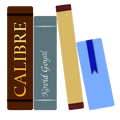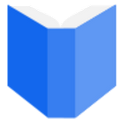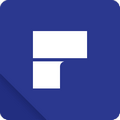AlterPDF Pro是一款非常强大的PDF编辑转换器,可以将PDF转换成图像,并且从PDF文件中提取出需要的文本,还能够对它进行加密,也支持 裁剪页面、提取页面、删除页面,软件使用方便,每个工具都很实用,需要的朋友赶快来下载吧。
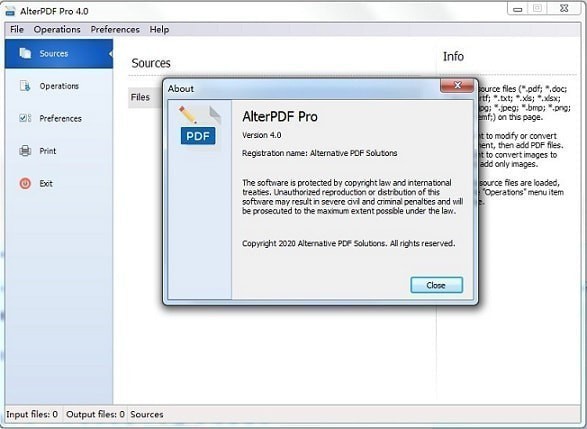
绿色说明
本站为您提供的版本为绿色版,无需安装,免费使用。
AlterPDF Pro绿色版简介
我们现在处理办公软件中,除了使用doc,PPT和Excel意外,还有PDF工具,PDF就是一款便携式文档格式,我们普通的doc文档等虽然平常用的多,但是相对而言并不安全,很容易把需要的文件给泄露出去。PDF是一款以postscript语言图像模型为基础,不论是那种打印机都能够吧PDF的颜色与内容准确的打印出来,完美还原软件每一个字符颜色以及图像。而小编给大家带来的AlterPDF Pro是一款非常强大的PDF编辑转换器,它拥有着PDF相关的所有功能,能够全方位满足大家对办公文档的工作需求。
你可以直接使用它来将PDF转换成图像,并且从PDF文件中提取出来我们所需要的文本,还能够对它进行加密,这样使得你的办公文档更加安全。你能够使用这款软件将PDF直接转换成图像或者将图像转换成PDF,轻松提取文本以及图像。这款PDF使用旨在帮助用户朋友们快速对文件文档进行转换,修改和操作PDF文件。AlterPDF Pro还支持批量转换,并且能够快速合并以及拆分PDF文件,支持添加密码,加密解密操作,对于那些需要用到PDF软件的朋友们来说,这是一款非常不错的PDF工具。
AlterPDF Pro绿色版功能
1、将PDF转换为图像。您可以将所有页面或选定页面转换为图像格式,例如BMP,JPG,EMF,TIFF。
2、将图像转换为PDF格式。允许您将JPG转换为PDF,将BMP转换为PDF。
3、从PDF提取文本。提取文件,并将其存储在一个结构化的格式,TXT文本内容。
4、从PDF提取图像。从PDF文件中提取原始图像对象。
5、合并PDF。使用此工具,您可以将多个PDF文件合并为一个文档。
6、PDF分离。此功能使您可以将PDF文档拆分为多个文件。
7、翻开新的一页。您可以旋转PDF文档中所需的页面,并将其保存为一个新文件。
8、裁剪PDF页面。在每个PDF页面上切一个矩形区域,并将结果保存到新文档中。
9、提取从PDF页面。提取PDF文档的选定页面并将其另存为单独的PDF文件。
10、从PDF删除页面。选择您不想在文档中看到的页面,程序将完成其余的工作。
11、加密PDF。您可以使用密码保护任何PDF文档。并设置用户权限。
12、解密受密码保护的PDF文档。
13、更改PDF元数据。在PDF文件中设置信息,例如标题,作者,主题,关键字等。
14、打印PDF文档。直接从程序界面打印文档。
AlterPDF Pro绿色版特色
1、AlterPDF支持旋转功能,将角度不正确的PDF旋转
2、软件使用方便,每个工具都很实用
3、转换的PDF自动保存在原始文件夹
4、提供密码功能,如果需要对PDF设置密码就点击Encrypt
5、AlterPDF Pro支持改变元数据,对PDF的基础信息修改
6、也支持 裁剪页面、提取页面、删除页面
7、十多个功能任你选择,需要的朋友就下载吧!
使用说明
1、添加输入文件
要添加用于转换的输入文件,请打开程序的“源”部分。然后将PDF文件或图像拖放到程序窗口中。
或者,您可以单击“或选择文件”按钮。
如果要修改或转换PDF文档,请添加PDF文件。如果要将图像转换为PDF,则只添加图像。
添加输入文件后,您可以选择列表中的任何记录以在预览区域中显示文档。
2、PDF到图像
您可以将所有或所选页面转换为图像格式,例如:BMP,JPG,EMF,TIFF(单页),TIFF(多页)。
转到程序的“操作”部分,然后选择“PDF到图像”项。然后选择输出图像格式。
如果要处理所有页面,请选择“处理所有页面”选项。如果要处理特定页面,请选择第二个选项,然后输入页面范围。
例如:1,2,6-8。
准备好后,单击“转换”按钮开始该过程
3、提取文字
AlterPDF Pro从输入的PDF文件中提取所有文本内容,并将其保存为结构化TXT格式。
转到程序的“操作”部分,然后选择“提取文本”项。 如果要处理所有页面,请选择“处理所有页面”选项。 如果要处理特定页面,请选择第二个选项,然后输入页面范围。
例如:1,2,6-8。
准备好后,单击“提取”按钮开始该过程。
4、拆分PDF
此功能允许您将PDF文档拆分为多个文件。
转到程序的“操作”部分,然后选择“拆分PDF”项。
有两种可用的拆分选项:将文档划分为相同大小的文件; 或指定拆分页码。 第二个选项允许您准确指定文档的划分位置。
示例:4,7,12。PDF将分为4个文件:File1:1到3的页面.File2:4到6的页面.File3:7到11的页面.File4:从12到12的页面。
准备好后,单击“拆分”按钮开始该过程。
5、合并PDF
使用此工具,您可以将PDF文件加入单个文档。
转到程序的“操作”部分,然后选择“合并PDF”项。
准备好后,单击“合并”按钮以启动该过程。
6、旋转页面
您可以在PDF文档中旋转所需的页面并另存为新文件。 可用的旋转角度:90度,180度和270度。
转到程序的“操作”部分,然后选择“旋转页面”项。 如果要处理所有页面,请选择“处理所有页面”选项。 如果要处理特定页面,请选择第二个选项,然后输入页面范围。
例如:1,2,6-8。 然后选择旋转角度。